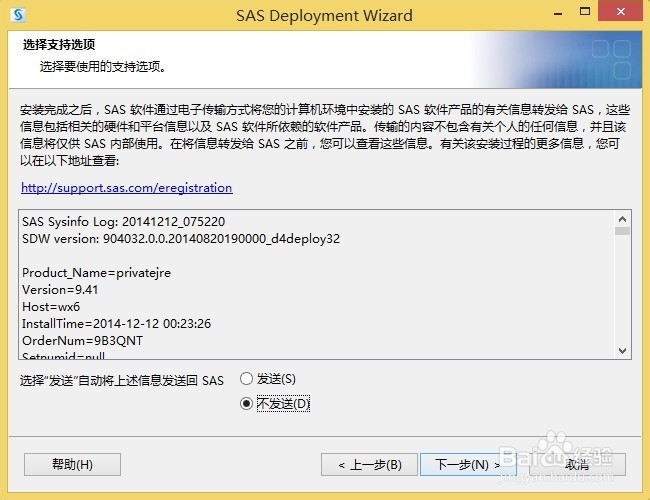win8 系统安装 SAS9.4 图解
1、sas9.4 如果不可以下载,可以去人大经济论坛找下
2、先配置 .NET Framework 3.5打开 控制面板(大图标)——程序与功能——启动或关闭windows功能

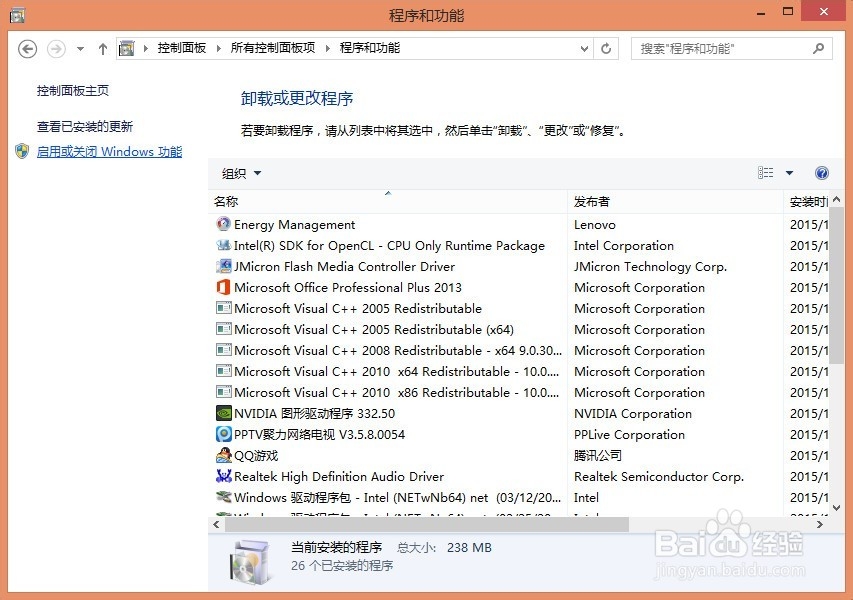
3、将 .NET Framework 3.5所有勾上,然后确定,要稍等一会,时间差不多半小时,第一次可能会失败,多试几次就可以了
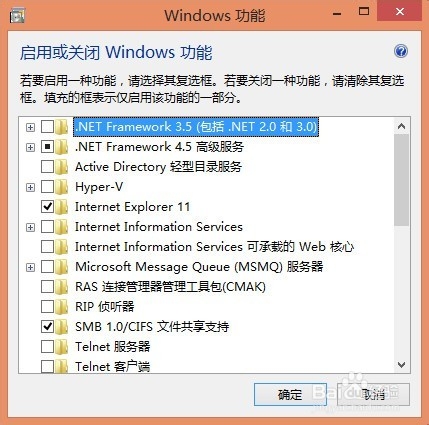


4、点击setup(.exe) ps:有些电脑没有设置显示文件后缀,这里选.exe 为文件名后缀
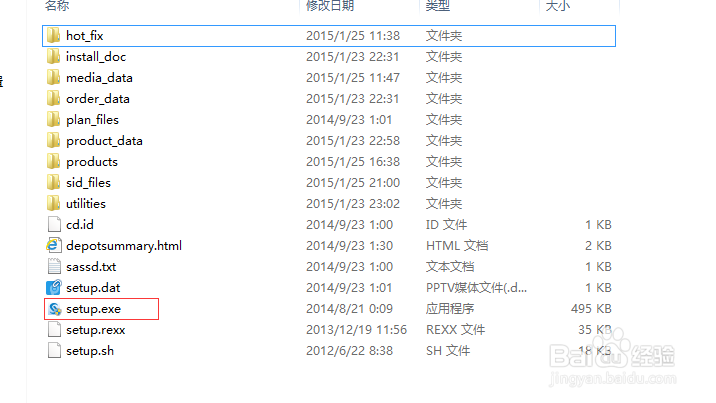

5、选择 “简体中文”—-“下一步”
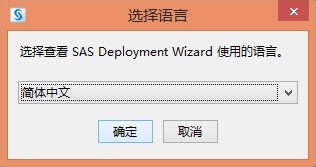
6、选择“安装SAS软件”—-“下一步”

7、选择“安装SAS及相关Foundations”——-“下一步”

8、“全选”———“下一步”
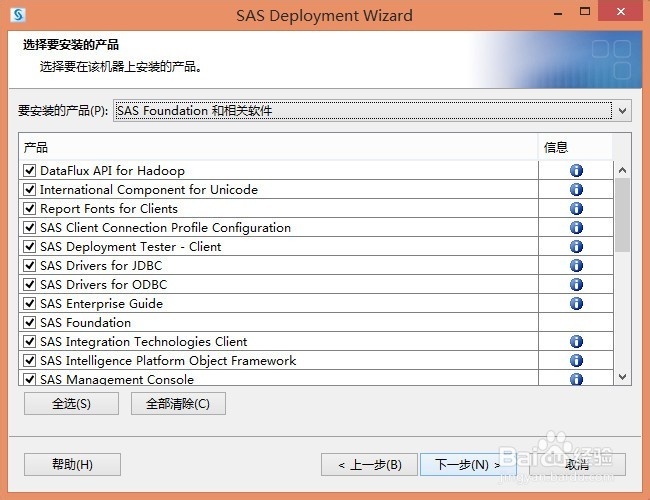
9、32位电脑选择“32位兼容模式”,64位电脑选择64位本机模式———“下一步”

10、同上———“下一步”可以选择安装目录,如果不想安装在c盘,现在可以修改


11、全选———“下一步”
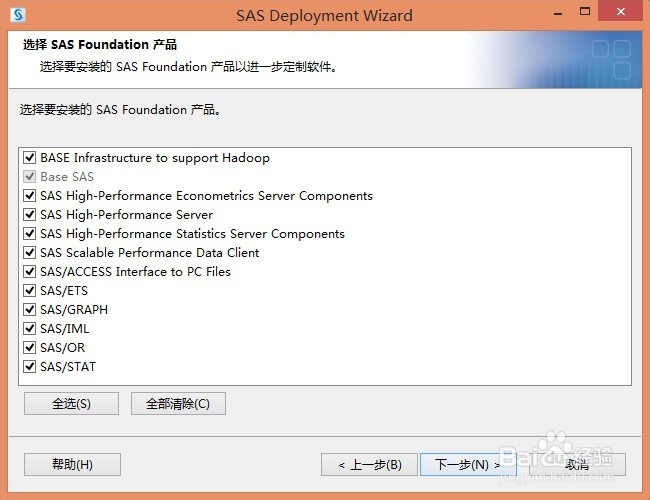
12、选择sas sid文竭惮蚕斗件目录,下载的sas 的license文件夹一般会有sid文件,记得查看sid有效期,最好把系统时间调到有效期前1个月左右。———“下一步”
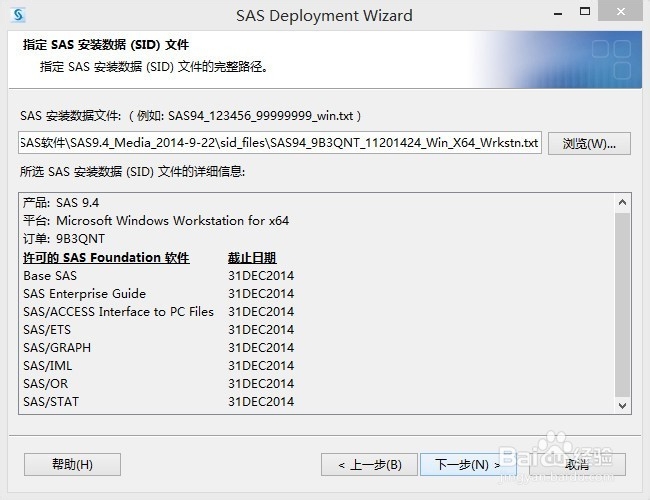
13、到选择语言这一步的时候先点击全部清除,然后只勾选上简体中文就可以了,英文是默认选择的————下一步

14、下一步

15、点击开始,程序会自动开始安装,第一阶段是安装系统组件,安装过程中‘可能’会重启,点击确定;重启之后程序会自动启动安装,如果没有自动启动,手动重新点击setup.e旌忭檀挢xe,重新走一遍上述流程。中间可能会出现几个错误,点 全部选是


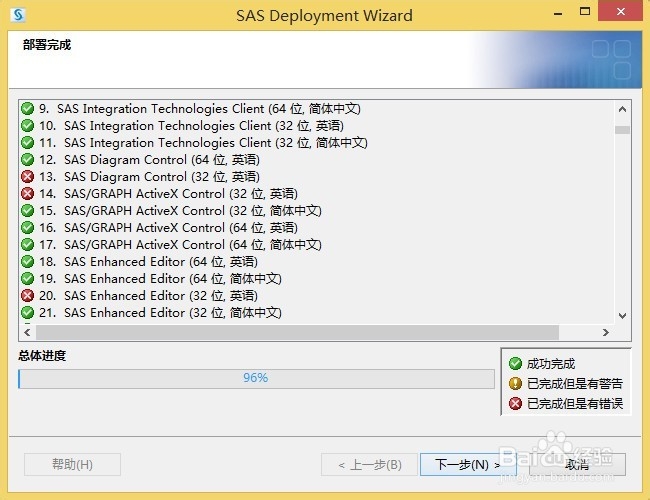
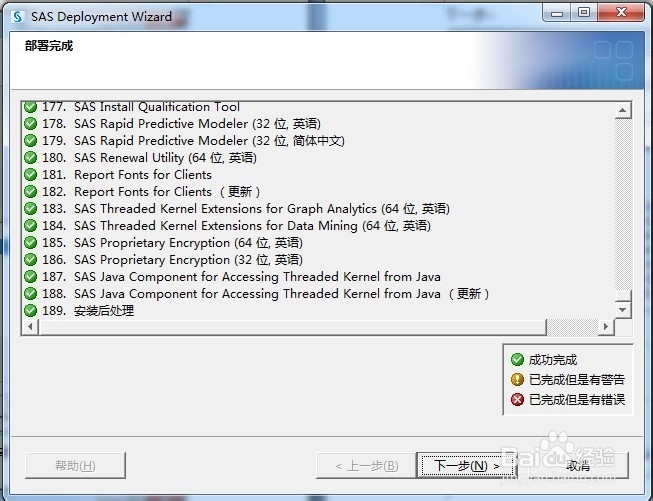
16、不发送,一直下一步就可以了